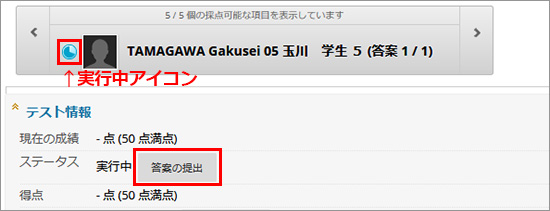6-3 テストの確認
テストの確認について
- 提出されたテストは[コントロールパネル]の「成績管理」から確認、採点ができます。
- 実施回数を超えたテストを受講生が再度受ける場合は、教員が設定変更を行う必要があります。
追加したテストは「成績管理全体」の一番右側の列に設定されます。項目が表示されない場合は、右側にスクロールして下さい。
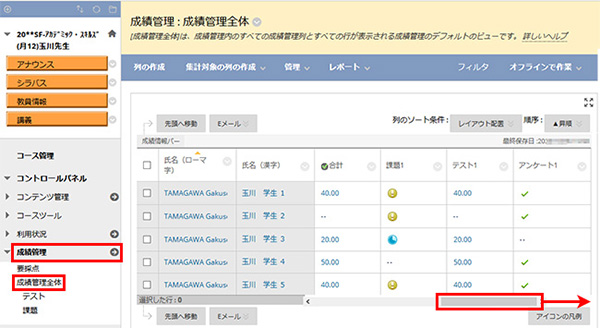
テストの確認
-
成績管理ページにアクセスします。
テストに解答した受講生のセルには、全ての問題が自動採点なら点数が表示されます。- 黄色アイコンは手動採点問題を含むテスト、「期日」設定をしていた場合に指定日時より後に提出した状態です。教員が採点作業を行う必要があります。
- 青いアイコンは保存の状態です。テストの表示期間内であれば受講生がテストを送信するか、教員が「答案の提出」作業を行う必要があります。
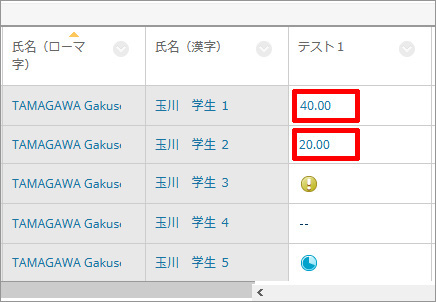
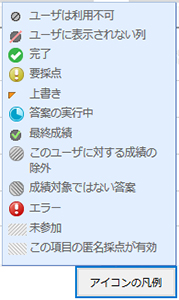
-
セルにマウスオーバーすると表示される下矢印アイコンをクリックします。
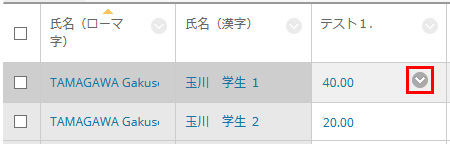
-
[成績の詳細の表示]を選択します。(「答案 日付」を選ぶと直接「テストの成績」ページに行けます)
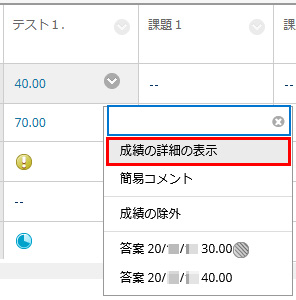
-
「成績の詳細」ページの[答案の表示]アイコンをクリックします。複数回解答されたテストの場合は、確認したいテスト行の[答案の表示]をクリックします。
※[答案のクリア]をクリックすると受講生の提出したテストを削除します。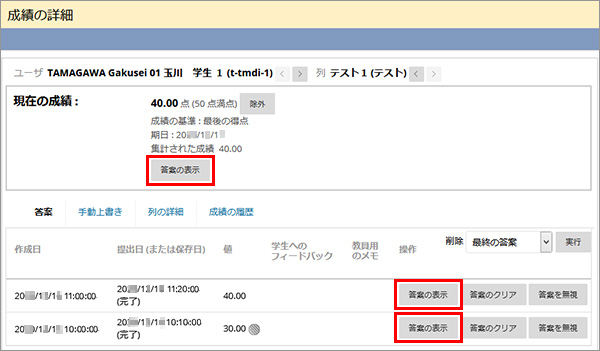
-
「テストの成績」ページで受講生の解答内容が確認できます。
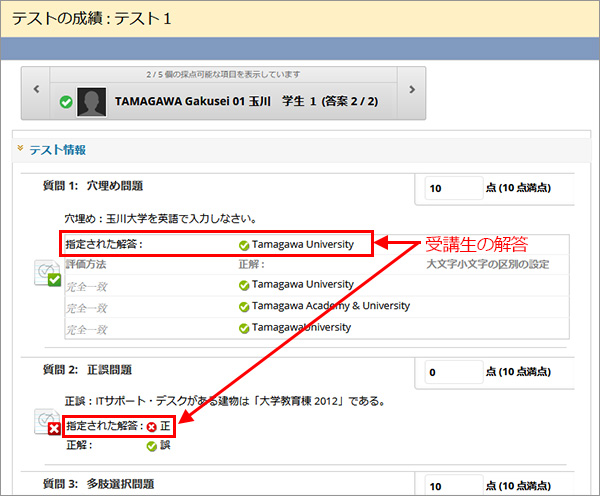
「テスト情報」をクリックすると得点、解答日時などが確認できます。
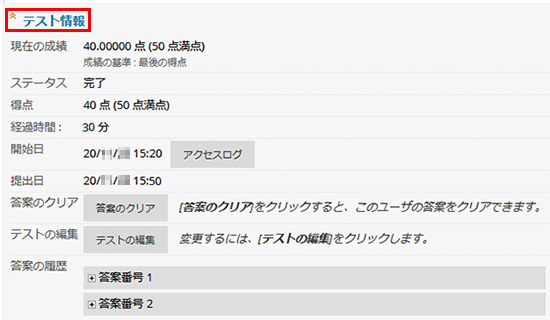
- 採点、フィードバックを行う場合は、テストの採点をご参照下さい。
保存状態のテストの提出
受講生が保存状態([保存して提出]をしていない)で終了していると、点数が表示されません。[答案の提出]をクリックすると教員側で提出させることができます。